Títulos a Pagar
Nesta rotina são listados todos os títulos com as situações: Não finalizado, A pagar,
Pagamento autorizado, Pago e Cancelado. A principal diferença entre o cadastro
de títulos a pagar em relação aos títulos a receber é a situação Pagamento autorizado, que só
existe para títulos a pagar.
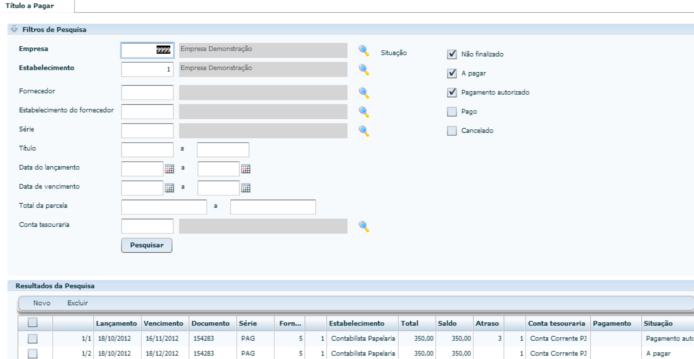
1- Para incluir um novo título, clique em Novo na tela de pesquisa.
Na tela de cadastro de Títulos a Pagar, informe:
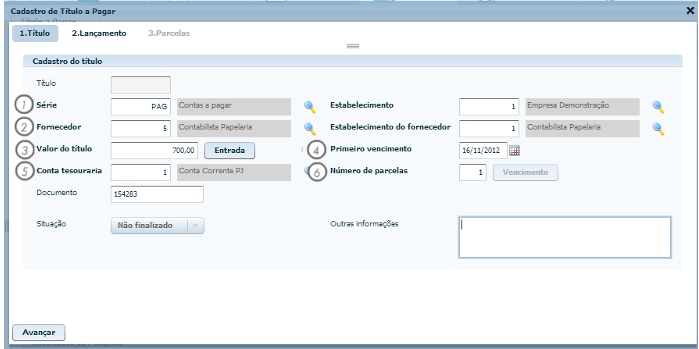
1- Série.
2- Fornecedor e estabelecimento.
3- O Valor do título a ser informado deve ser o valor total, e não o valor
de cada parcela. O botão Entrada é habilitado ao informar o Valor do título. A entrada corresponde ao
valor pago imediatamente. A entrada criará uma parcela específica no título com situação = Pago e seu
valor será lançado automaticamente na conta tesouraria selecionada (caixa ou bancos).
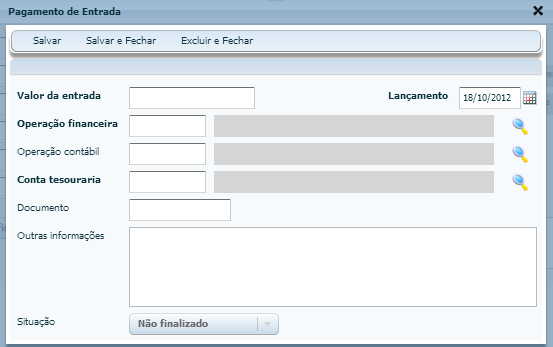
4- Primeiro vencimento.
5- Conta tesouraria.
6- Número de parcelas.
Ao clicar em Avançar o sistema criará as parcelas, dividindo o valor do título entre elas.
Eventuais diferenças de arredondamento serão ajustadas na última parcela para que sua soma
seja igual ao Total do título.
Caso seja informado um Número de parcelas maior do que 1 o sistema habilitará o botão
Vencimento para que seja definida a regra de cálculo do vencimento das parcelas seguintes.
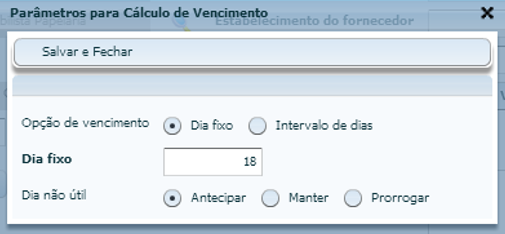
Clique em Avançar. O título será gravado com situação Não finalizado, até ser informado na aba Lançamento o rateio financeiro (contas financeiras e percentuais) e o rateio de custos (para cada conta financeira), opcionalmente.
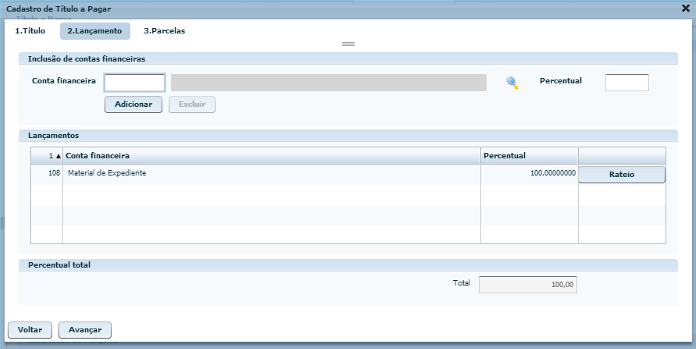
Ao clicar no botão Rateio em uma linha do grid será aberta a tela de Rateio de Conta Financeira por Centro de Custo. Podem-se adicionar vários centros de custo, desde que o percentual total seja igual a 100,00%. Também é possível utilizar um Critério de rateio previamente cadastrado.
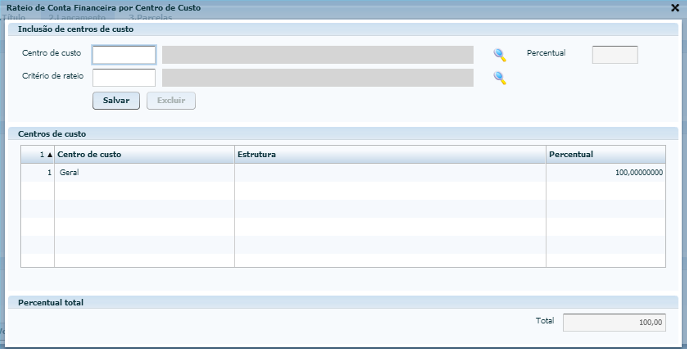
Clique em Avançar. A aba Parcelas não exige preenchimento, servindo apenas para conferência. A parcela /0 sempre se referirá ao valor da entrada, quando houver. Todas as parcelas aparecem como Não finalizadas. Para concluir a inclusão do título a pagar, clique em Finalizar.
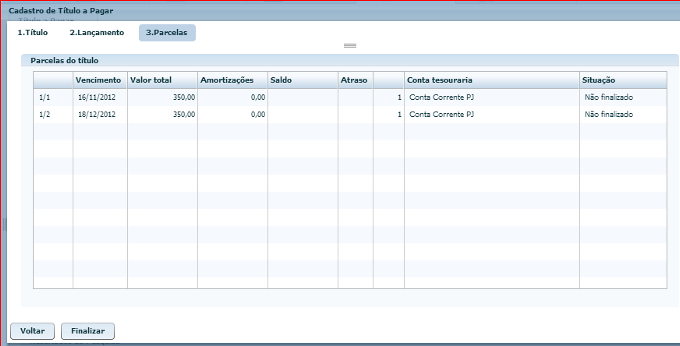
Consulta de detalhes dos título a pagar:
Ao selecionar uma parcela qualquer com dois cliques é possível consultar suas informações específicas, seu rateio e movimentações. Todas as alterações que as parcelas sofrerem após a finalização do título, tais como baixas, cancelamento, estornos, etc., serão listadas na aba Movimentação. Com dois cliques sobre um registro da aba Movimentação será aberta tela com os detalhes da movimentação selecionada.
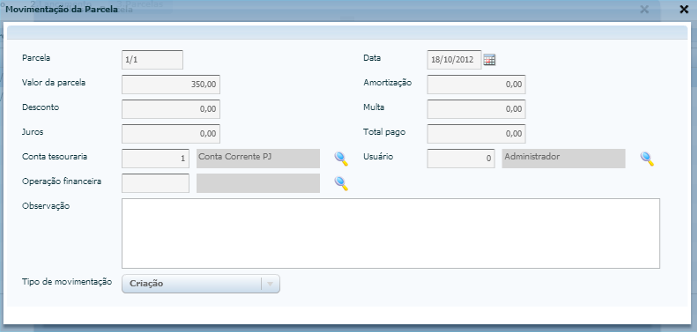
Nesta tela, o campo Amortização lista o valor efetivamente abatido da parcela, para as movimentações de
pagamento ou recebimento. Para baixas integrais, seu valor será sempre igual ao valor da parcela. Para
baixas parciais com juros, multas ou descontos, este campo é útil para verificar o valor que
efetivamente foi deduzido do principal. Por exemplo, para um débito de 100,00 para o qual foi obtido
um desconto de 10,00, o valor efetivamente pago será 90,00, mas o valor a ser amortizado no fornecedor
serão os 100,00.
O valor amortizado é calculado de acordo com a fórmula:
Total pago - Multa - Juros + Desconto
Observação: O título permitirá exclusão enquanto estiver com situação Não finalizado,
e suas informações poderão ser alteradas, incluindo valores, vencimentos, número de parcelas, etc.
Ao clicar no botão Avançar as parcelas serão recalculadas de acordo com as alterações
efetuadas.No entanto, ao clicar no botão Finalizar a situação do título mudará para A
pagar e alterações não serão mais permitidas. Ele poderá ser apenas cancelado ou suas
parcelas movimentadas.